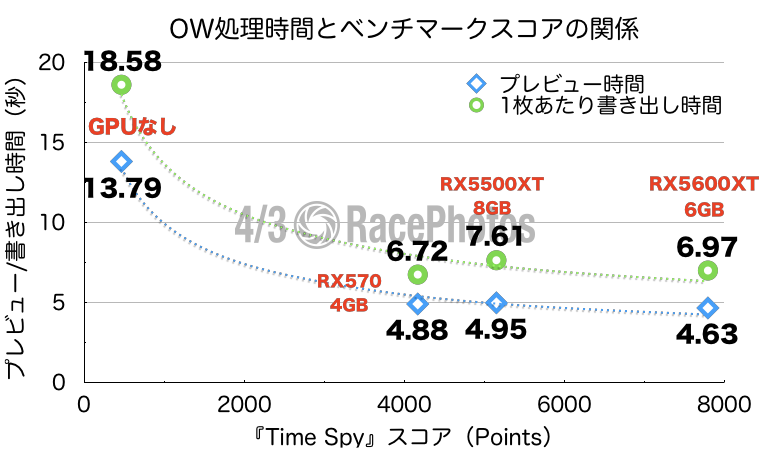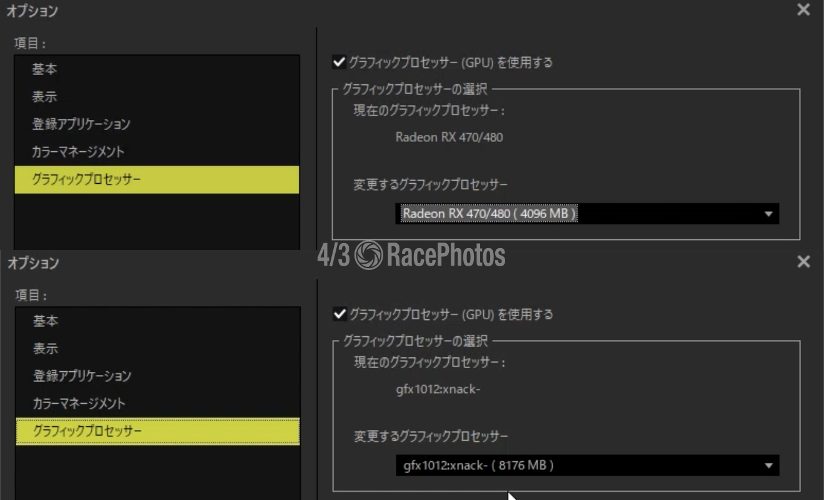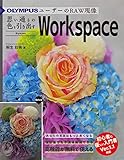OMデジタルソリューションズ/オリンパスのミラーレスカメラで撮影した画像(RAWデータ)の現像処理として、純正ソフトウェアであるOM Workspace/Olympus Workspaceが配布されています。
OM/オリンパスユーザーなら、無料で様々な機能が利用できること、カメラ本体のJPEG画質(いわゆるJPEG撮って出し)を高品質で再現できることから、文字通り純正現像ソフトとして活用されている方も多いのではないでしょうか。
一方で、Adobe Lightroomに代表される汎用現像ソフトに比べて編集画面でのプレビュー表示や現像書き出し処理が遅く、大量の写真を処理するには効率が悪く、ストレスを感じるユーザーも多いと思います。
そこで、それらを改善するためにハードウェアからアプローチしてみます。今回はグラフィックボードについて調べました。
Topics
OM Workspace/Olympus Workspaceについて
OMデジタルソリューションズ/オリンパスのミラーレスカメラで撮影した画像(RAWデータ)の現像処理には、純正ソフトウェアであるOM Workspace/Olympus Workspace(以下、OW)が用意されています。
OM/オリンパスユーザーなら、無料で様々な機能が利用でき、カメラ本体で記録されるような色味を高品質で再現できることから、メーカー純正の現像ソフトとして優れています。
OWで運用することの課題
一方で、Adobe Lightroomに代表される汎用現像ソフトに比べて編集画面でのプレビュー表示や現像書き出し処理が遅く、大量の写真を処理するには効率が悪いのがネック。
OMデジタルソリューションズ(以下、OMDS)が公式にあげているOWの動作環境をみると、比較的低スペックなPCでも動作するよう配慮されていることがうかがえます。
| Windows | MacOS | |
|---|---|---|
| OS | Windows 10 / Windows 11 (ハイレゾショットで撮影されたRAW画像を現像するためには、64bit OSが必要) (深度合成するためには、64bit OSが必要) |
macOS v10.13-10.15, 11-12 |
| CPU | Core i シリーズ以上を推奨 (4K/C4K動画を扱う場合は、Core i7 以上が必要) |
Intel Core i シリーズ以上、Apple M1チップ以降 (4K/C4K動画を扱う場合は、Core i7 以上が必要) |
| RAM | 2GB 以上 (ハイレゾショットで撮影されたRAW画像を現像するためには、8GB以上が必要) |
2GB 以上 (ハイレゾショットで撮影されたRAW画像を現像するためには、8GB以上が必要) |
| HDDの空き容量 | 3GB 以上 | 3GB 以上 |
| モニタ | 1024 x 768 ドット以上 65,536色以上(1,677万色以上推奨) |
1024 x 768 ドット以上 65,536色以上(1,677万色以上推奨) |
| GPU | NVIDIAまたはAMD製GPUを搭載したカード AIノイズリダクション: 64bit OS NVIDIA 製ビデオカード(最新の GPU ドライバー 推奨) CUDA バージョン11.2 以上 |
NVIDIAまたはAMD製GPUを搭載したカード、Apple M1チップ以降 AIノイズリダクション: macOS v10.14 以上 Metal 2 対応 |
| ビデオメモリー | 2GB 以上 AIノイズリダクション: VRAM 4GB 以上 |
1GB 以上 AIノイズリダクション: VRAM 2GB 以上 |
| その他 | USB2.0/3.0ポート | USB2.0/3.0ポート |
この推奨動作環境は、OWの前身となるオリンパス時代の現像ソフトOlympus Viewerの頃から少しずつアップデートされてきましたが、そのほとんどはOSのバージョンアップやパーツの入手性からくる平均的なPCスペックの変化に伴ったもので、特別な環境を必要としないのが特徴です。それだけに快適に使用するための目安となるスペックがはっきりしません。
GPU支援による改善
そんな中で効果が期待できそうなのがグラフィックボードの導入です。最近はCPU内蔵型グラフィック機能が優秀なためにグラフィックボードやGPU(グラフィック・プロセッシング・ユニット)を搭載しないPCも珍しくありませんが、OWでは推奨環境にリストアップしています。
OWでは、ハードウェア支援機能としてGPUによる高速化がうたわれていますが、2022年現在のPCパーツ市場ではグラフィックボードがもっとも高価なパーツとなっており、OWでの現像作業に効果的なスペックの見極めは、コストパフォーマンス的に重要になりそうです。
そこで、GPUスペックが変わるとOWのプレビュー表示と現像書き出し処理にかかる時間はどれくらい改善されるかテストしました。
OW GPU比較テストの方法
テスト環境について
テストにあたって、GPUの違いをあきらかにするために、それ以外の環境を下表のように統一しました。
| OW | Olympus Workspace(Ver1.5)※ |
|---|---|
| OS | Windows 10 (21H2 November 2021 Update適用済み) |
| CPU | Intel Core i5-10500(LGA1200) |
| RAM | PATRIOT PSD432G2666K(DDR4 2666MHz PC4-21300 CL19) 16GB×1 |
| ストレージ | PX-512M9PeG(NVMe SSD PCIe Gen3×4対応 512GB) |
| M/B | ASRock B460M PRO4(Intel B460チップセット) |
| モニタ | LG 27UK850-W(解像度1920×1080ピクセルでテスト) |
※テストしたGPUを処分した後にOM Workspaceが登場したために同じ条件では追試できませんでしたが、同一スペックPCではOM Workspaceに更新する前後の処理時間に差がないことから、OWのバージョンによるGPU使用効果には明確な差がないと考えています。
比較するGPU
今回比較するGPUは以下の3種類。これに基準となるGPUなし条件(CPU内蔵UHD630)を加えます。いずれも世代的には古めのチップ/ボードですが、これは入手性のため(テスト時点で実際に使っているグラボや予備としてストックしているもの、あるいは知人から借りたりしました)。AMD RADEON系のGPUばかりになったのはその時点の入手性と個人的な趣味の関係ですw
①SAPPHIRE RADEON PULSE RX 570 ITX 4GB
今回紹介する中で一番古い世代のRADEON RX 570チップを搭載。ITX用ケースにも入るコンパクトなボードです。メモリもGDDR5を4GBと控えめ。
②SAPPHIRE NITRO+ RADEON RX 5500 XT 8G SPECIAL EDITION
RX5000番台のエントリーグレードとされるRX5500のオーバークロック版。SPECIAL EDITIONとは、アドレサブルLEDを搭載したいわゆるゲーミング仕様のことで、パフォーマンスへの効果ではありません。メモリはGDDR6の8GB。
③SAPPHIRE RADEON PULSE RX 5600 XT 6GB
こちらは同じくRX5000番台のミドルグレードのハイパフォーマンスモデルRX5600のオーバークロック版。メモリはGDDR6の6GBで②RX5500XTよりも少ないですが、プロセッサ数で倍近く多いのが特徴です。
手元に入手できたボードが中途半端なスペック差ではありますが、この3つで、GPUやメモリの世代、メモリの搭載量のどれがOWのパフォーマンスに影響を与えるのかが調べられそうです。
プレビュー表示比較の手順
プレビュー表示の時間を比較するために、今回はシチュエーションの異なる3枚のRAWファイルと、それぞれ別の編集作業を設定したプリセットを用意しました。手順としては、
- それぞれのファイルを選択した際、編集ウインドウにプレビューが表示されるまでの時間
- 編集ウインドウの画像にプリセットを適用し、それがプレビューに反映されるまでの時間
- プリセットの適用を取り消して最初のプレビューに戻るまでの時間
を編集ウインドウ左上で回るスピナー(いわゆる砂時計)の表示をたよりに計時しました。計時は、一連の作業を録画した動画のフレーム数をカウントすることで行ないました。実際のテストの様子はこんな感じです。
次にテストで使用した写真と編集内容について紹介します。いずれも実際のRAWファイルとプリセットファイルをダウンロードできますから、お手持ちのPCとOWでテストの再現をすることが可能です。
テスト画像①2019 #12 CALSONIC IMPUL GT-R(GT500)


| トリミング | 4:3→3:2で上下をトリミング |
|---|---|
| 露出補正 | +1.2 |
| WB補正 | 色温度5300K、WB補正(Amber/Red)+1 |
| 仕上がり | Natural |
| 色調整 | (彩度と輝度でイエロー系を微調整) |
| 明瞭度 | 30 |
| トーンカーブ | (RGBチャンネルでコントラスト微調整) |
| ノイズフィルタ | 強度:標準、偽色抑制:自動、孤立点除去0、フィルタ:無し |
曇天のSUGO最終コーナーで撮ったGT-Rです。露出アンダーなものをコントラストをつけつつ、ヘッドライトの白飛びをみながら明るくし、火花の色を印象的になるようWBと色調整を行なっています。暗くてどうしてものってしまうノイズのためにノイズフィルタ強めにかけ、ダルくなったエッジを明瞭度を使ってシャープさを戻しています。
テスト画像②2021 #36 au TOMS SUPRA(GT500)


| トリミング | 4:3→3:2で上下をトリミング |
|---|---|
| 露出補正 | +0.4 |
| WB補正 | 色温度5300K、WB補正(Amber/Red)-1 |
| 仕上がり | Natural |
| 色調整 | (彩度でブルー系と輝度で暖色系を微調整) |
| かすみ除去 | 30 |
| ハイライト&シャドウコントロール | Highlight+2、Midtone-1、Shadow-2 |
| コントラスト | +1.4 |
| 彩度 | +1.0 |
| 周辺光量調整 | −12 |
| ノイズフィルタ | 強度:弱、偽色抑制:自動、孤立点除去0、フィルタ:無し |
富士スピードウェイのコカコーラーコーナーを抜けていくスープラ。GWで一番観客の多い時のためやむなく金網越しで撮影したものに対して金網をごまかす目的でかすみ除去を使っています。ハイライト&シャドウコントロールやコントラスト、彩度は今回のテストのためにそれっぽく使ってみました。
テスト画像③2020 #12 ThreeBond DRAGO CORSE SF19(SUPER FORMULA)


| トリミング | 下部をトリミング |
|---|---|
| 露出補正 | +0.2 |
| WB補正 | 色温度5300K、WB補正(Amber/Red)-3 |
| 仕上がり | Flat |
| トーンカーブ | (RGBチャンネルで暗部の持ち上げと明部の抑え) |
| 階調 | ローキー |
| アートフィルター | ブリーチバイパスⅡ |
もてぎのヘアピンを立ち上がっていくSF19。E-M1Xの被写体認識AFがしっかりヘルメットをとらえてくれています。夏の強い日差しを受けてコントラスト高めなのでトーンカーブで黒つぶれと白飛びをごまかしています。こちらも今回のテスト用に、階調とアートフィルターという負荷高めが予想される処理を設定しています。
現像書き出し処理比較の手順
現像書き出し処理の比較には、車種、構図、撮影条件の異なる30枚のRAWファイルを用意し、これらに(写真の出来栄えはとりあえず無視して)一律に同じプリセットを適用し、それにしたがって行うJPEG画像(オリジナルの解像度のまま変更なし)の書き出し作業が完了するまで(完了メッセージが表示されるまで)の時間を計りました。
| トリミング | 縦構図の写真(5枚/30枚中)のみ3524×4700ピクセルにトリミング |
|---|---|
| 露出補正 | +1.1 |
| WB補正 | 色温度5300K、WB補正(Amber/Red)+0 |
| 仕上がり | Natural |
| 色調整 | (彩度と輝度でイエロー系を微調整) |
| 明瞭度 | 20 |
| トーンカーブ | (RGBチャンネルでコントラスト微調整+暗部の持ち上げと明部の抑え) |
| コントラスト | +0.6 |
| 彩度 | +0.6 |
| シャープネス | +0.8:無し |
| 階調 | 標準 |
OW GPU比較テスト結果
プレビュー表示比較
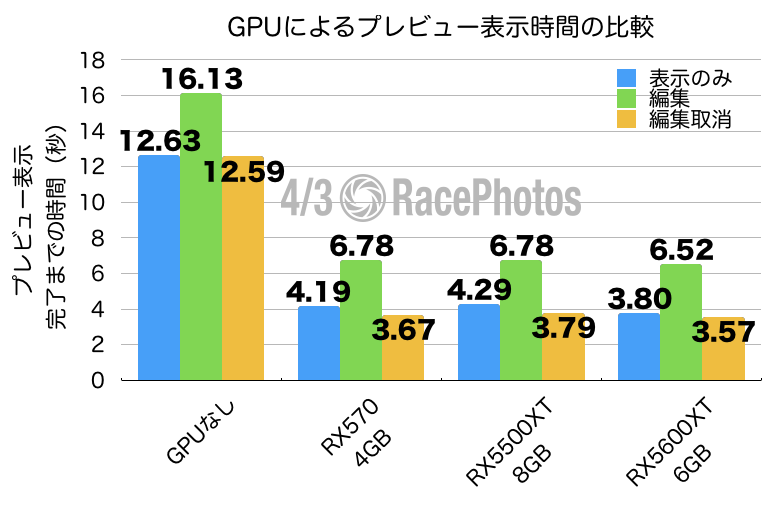
上のグラフでは、3種類のファイルで行なった表示/編集(プリセット適用)/編集取消の各工程でのプレビュー表示にかかった時間の平均値を、工程別に並べて表現しています。(3種類のファイルの個別のテスト結果は、こちらのPDFファイルにまとめました)
編集プリセットを適用してそれを表示するまでがやはり一番時間がかかり、編集を取り消して元の画像に戻すのが一番早くなっています(おそらく最初の画像をバッファから読んでいる)。
GPUあり/なしだけでみると、GPUを使うだけで最大約2.5倍ほど表示が速くなっていて大きな効果が実感できます。実際には、各編集パラメータをいじってはプレビューで確認して仕上げていくことを考えると、2.5倍の差は大きいですね。
一方で、GPUの世代/スペックの違いによる処理時間の差は、あまり大きく感じられない結果になりました。
現像書き出し処理比較
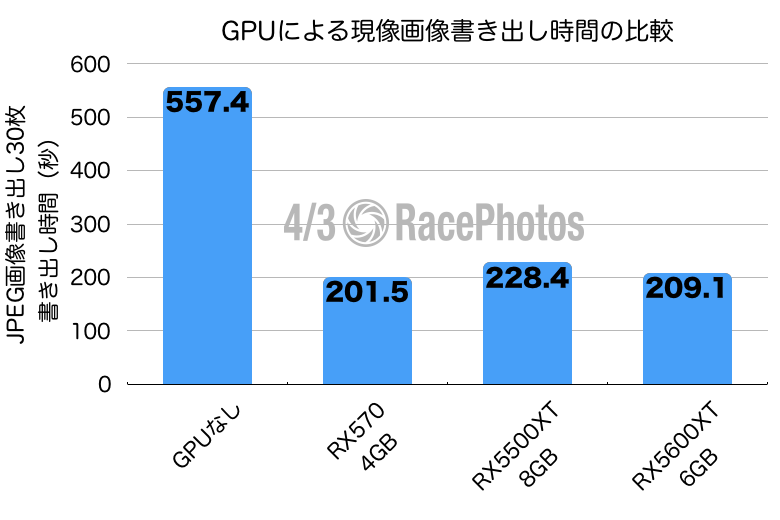
現像書き出し時間のテスト結果がこちらです。よくGPU使用によるRAW現像処理の高速化というのは、こちらの書き出し時間を指す場合が多いですが、もちろんOWでもその効果が実感できます。
GPUなしでは9分以上かかる処理が、GPUありでは最大2倍以上速くなっていることがわかります。30枚でこれですから、レース1日分の写真数100〜1000枚以上を処理することを考える場合を考えるとかなり大きいですね。
GPUありの効果が大きいものの、GPUの世代/スペック違いでみると、処理時間との関係があべこべになっている点が気になります。
考察
GPUを使用することにより、プレビュー表示と書き出し処理の時間が圧倒的に速くなることが確認できたものの、GPUスペックの違いが処理速度の差にはっきりと出てこない点について考察します。
コンシューマー向けと呼ばれ一般的に販売されているグラフィックボードの主な目的はゲーム等の3D表示の高速化です。そこでGPUの性能をベンチマークソフトの結果という本来の軸と合わせて評価してみます。
OWのテストを行なった同じ環境で、3Dゲーム環境ベンチマークであるUL Benchmarks社の「3DMark」を使用して、同じようにGPUの違いを定量化してみました。
3DMarkは複数のベンチマークプログラムのパッケージですが、その中で試用版としてフルで実施できるDirectX12環境のベンチマークプログラム『Time Spy』を実施しました。
グラフは、横軸にTime Spyのスコア、縦軸に今回のテスト結果(OWのプレビュー時間、書き出し時間の1枚平均)を表現しました。
GPUの世代やスペックとベンチマークスコアに相関があることは明らかですが、ベンチマークスコアが低いからといって必ずしもOWの処理時間が遅すぎることはないことがわかります。
実際の運用を考えると、例えばRX570を使用した場合、RX5600XTに比べて編集時にプレビューで5%(操作1回あたり1秒未満)の遅れは気がつかない可能性がありますし、その後の100〜1000枚の書き出しを行う時は3%程度(3秒〜30秒)速く処理できると考えると、より廉価なRX570でもいいかも?と考えることができそうです。
なぜRX570の方が書き出し時間が速いかについて考えると、この機能が開発された時期がヒントになりそうです。
OWに初めてGPU支援機能が搭載されたのが2017年(前身となるOlympus Viewer3のアップデート)になります。おそらく、GPU支援機能が当時のGPUを基準に開発・最適化されたものの、それ以降のアルゴリズムのアップデートがされず、最新のGPUでは性能を発揮しきれないのではないでしょうか?
OWのオプションのグラフィックプロセッサーの項目で使用可能なGPUがドロップダウンリストで選べますが、比較的新しいGPUは「RX5500XT」など型番ではなく「gfx1012」などのチップに記録されているGPU IDで表示されていることからもうかがえます。
ほかにも原因として、テスト環境である第10世代IntelCPUではチップセットがPCI-Express 3.0までしかサポートしておらずPCI-Express 4.0をサポートする新しいGPUのパフォーマンスが発揮しきれない可能性であったり、AMD RADEON系GPUではなくNVIDIA GeForce系GPUなら結果が変わる可能性も考えられます。
まとめ「なんでもいいからグラボのせとけ!」
今回のテスト結果からは、プレビュー表示や現像書き出し処理の改善においては、安価なグレードのGPUであっても効果が期待できる(逆に、高価なグレードのGPUを使用しても極端に改善されるわけではない)ことがわかりました。
グラフィックボードは「(OWの推奨環境であるVRAM4GB以上であれば)どんなスペックであっても、ないよりはあった方がいい」ということです。
ノートパソコンなどのCPU内蔵グラフィックを使っている方は、外付けGPUボックスの追加や、(今回テストした程度のグラフィックボードの価格なら)同じ価格で自作PCを仕立てるなどの投資が効果がありそうですね。
また、OM WORKSPACEからは、AIノイズリダクションが加わり、その動作条件がNVIDIAのCUDA11.2以上に対応したGPU(MacOSの場合はMetal2に対応したGPU)となっているので、NVIDIA GeForce系グラフィックボードを検討する価値がありそうです。